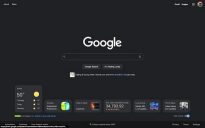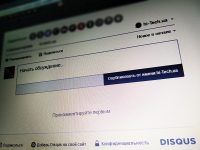Надстройки и настройки #5
16.03.09Мой Компьютер, №26 (530), 17.11.2008
Среди некоторых пользователей бытует мнение, что элементы ActiveX не могут похвастаться безопасностью. Поэтому они хотели бы отключить возможность их использования при просмотре сайтов.
Ну что ж, это их право. Многие специалисты по безопасности именно так и рекомендуют поступить. Хотя в таком случае вы должны быть готовы к тому, что какой-нибудь из сайтов, на который вы часто заходите, перестанет отображаться или потеряет часть своей функциональности.
Использование групповых политик. Одним из способов запретить работу ActiveX-объектов является использование групповых политик. Для этого достаточно воспользоваться групповыми политиками, расположенными в подразделе Административные шаблоны > Компоненты Windows > Internet Explorer > Средства безопасности > Ограничение установки элементов ActiveX разделов Конфигурация компьютера и Конфигурация пользователя. Давайте перечислим их возможности.
-
Все процессы. Если включить данную групповую политику, тогда все автоматические запросы на установку элементов управления ActiveX будут блокироваться, причем блокировка будет происходить не только в браузере Internet Explorer, но и во всех других приложениях (кроме тех приложений, установку ActiveX для которых вы разрешили с помощью групповой политики Список процессов).
-
Процессы Internet Explorer. Если включить данную групповую политику, тогда все автоматические запросы на установку элементов управления ActiveX будут блокироваться. Блокировка установки выполняется только для браузера Internet Explorer.
-
Список процессов. С помощью данной групповой политики можно указать список программ, для которых установка элементов ActiveX будет блокироваться или разрешаться. Для этого включите данную групповую политику, после чего нажмите кнопку Показать и введите в появившемся диалоге значения в следующие поля.
-
Введите имя добавляемого элемента. Укажите имя процесса, поведение которого вы хотите настроить. Например, wmplayer.exe.
-
Введите значение добавляемого элемента. Введите 1, чтобы запретить автоматический запрос на установку ActiveX-объектов, или 0, чтобы разрешить установку.
Использование стандартных настроек браузера. Также настроить поведение ActiveX-объектов можно с помощью флажков раздела Элементы ActiveX и модули подключения диалога Параметры безопасности — зона Интернета (еще раз давайте вспомним, что отобразить этот диалог можно с помощью кнопки Другой на вкладке Безопасность диалога Свойства обозревателя).
Также все перечисленные ниже настройки можно изменить с помощью групповых политик, расположенных в подразделе Административные шаблоны > Компоненты Windows > Internet Explorer > Панель управления обозревателем > Вкладка безопасности > Зона Интернета разделов Конфигурация компьютера и Конфигурация пользователя.
Флажок Запуск элементов ActiveX и модулей подключения. С помощью данного переключателя можно определить, будет ли разрешено автоматически запускать элементы управления ActiveX. Вы можете воспользоваться следующими положениями данного переключателя.
-
Включить. Разрешить запуск элементов ActiveX без вмешательства пользователя. Данное значение используется по умолчанию.
-
Предлагать. Отображать запрос с предложением запустить элемент ActiveX, если он необходим для работы загружаемой страницы.
-
Отключить. Запретить запуск элементов ActiveX без вмешательства пользователя.
Флажок Разрешить запуск элементов управления ActiveX, которые не использовались ранее, без предупреждения. Позволяет определить, будет ли отображаться вопрос о запуске элементов ActiveX, которые раньше уже запускались и пользователь соглашался с их запуском.
По умолчанию данная возможность отключена.
Флажок Показывать видео и анимацию на веб-странице, не использующей внешний медиапроигрыватель. Позволяет разрешить или запретить проигрывание анимации с помощью DirectShow (с помощью тегов DYNSRC/IMG).
По умолчанию данная возможность отключена.
Флажок Автоматические запросы элементов управления ActiveX. Позволяет определить, будут ли пользователи получать запрос на установку элемента ActiveX в тот момент, когда загружаемый сайт попытается установить элемент ActiveX, необходимый для его работы.
По умолчанию данная возможность заблокирована. То есть, автоматическая установка элементов ActiveX будет блокироваться, а в окне браузера будет отображаться панель информации с предложением разрешить установку.
Флажок Поведение двоичного кодов и сценариев. Позволяет разрешить, запретить или указать на использование списка тех вариантов динамического поведения (компоненты, инкапсулирующие специфические возможности или поведение на странице), которые будет разрешено выполнять двоичному коду и сценариям. Если запретить данную настройку, то поведение двоичного кода будет разрешено только в том случае, если у него имеется внедренный диспетчер безопасности.
Если установить данный переключатель в положение Допущенных администратором, тогда также придется настроить список поведений, которые будут разрешены. Для этого применяются групповые политики подраздела Административные шаблоны > Компоненты Windows > Internet Explorer > Средства безопасности > Ограничения безопасности для обработки двоичного кода разделов Конфигурация компьютера и Конфигурация пользователя.
По умолчанию данная возможность разрешена.
Флажок Загрузка подписанных элементов ActiveX. Позволяет определить действие, которое будет выполняться при попытке страницы загрузить подписанный элемент управления ActiveX.
По умолчанию браузер блокирует загрузку элемента ActiveX и отображает панель информации с предложением загрузить ActiveX.
Флажок Использование элементов управления ActiveX, не помеченных как безопасные для использования. Позволяет определить, будет ли разрешено запускать элементы ActiveX, для которых не установлен флаг, гарантирующий их безопасность (установлен бит аннулирования, то есть считается, что их использование может привести к угрозе безопасности системы).
По умолчанию загрузка таких элементов ActiveX запрещена.
Флажок Разрешить сценарии. Позволяет разрешить или запретить выполнение сценариев.
По умолчанию выполнение сценариев запрещено.
Флажок Выполнять сценарии элементов ActiveX, помеченных как безопасные. Позволяет определить, будет ли разрешено запускать элементы ActiveX, для которых установлен флаг, гарантирующий их безопасность.
По умолчанию использование таких элементов ActiveX разрешено.
Флажок Загрузка неподписанных элементов ActiveX. Позволяет определить действие, которое будет выполняться при попытке страницы загрузить неподписанный элемент управления ActiveX.
По умолчанию браузер запрещает загрузку неподписанных элементов ActiveX, не предоставляя пользователю права выбора.
Parad0x
Web-droid редактор
Не пропустите интересное!
Підписывайтесь на наши каналы и читайте анонсы хай-тек новостей, тестов и обзоров в удобном формате!
Обзор смартфона Oppo A6 Pro: амбициозный

Новый смартфон Oppo A6 Pro — телефон среднего уровня с функциональностью смартфонов премиум-класса. Производитель наделил его множеством характеристик, присущих более дорогим телефонам. Но не обошлось и без компромиссов. Как именно сбалансирован Oppo A6 Pro – расскажем в обзоре.
Выбор редакции 2025. Лучшие устройства года по версии hi-tech.ua

Лучшие игровые ноутбуки, мышки для работы, клавиатуры для игр, смартфоны и беспроводные наушники 2025 года. Среди них мы отметим самые интересные и те что можем рекомендовать купить.
NVIDIA вводит ограничения для всех пользователей GeForce Now NVIDIA игры
В NVIDIA объясняют принятое решение стремлением сохранить стабильную работу платформы, высокую скорость потоковой передачи и минимальные очереди для пользователей
Дефицит памяти вынуждает продавать готовые ПК без ОЗУ компьютер оперативная память
Американская компания Paradox Customs сообщила о запуске продаж готовых настольных ПК без установленной оперативной памяти. Такое решение в компании объясняют дефицитом модулей RAM